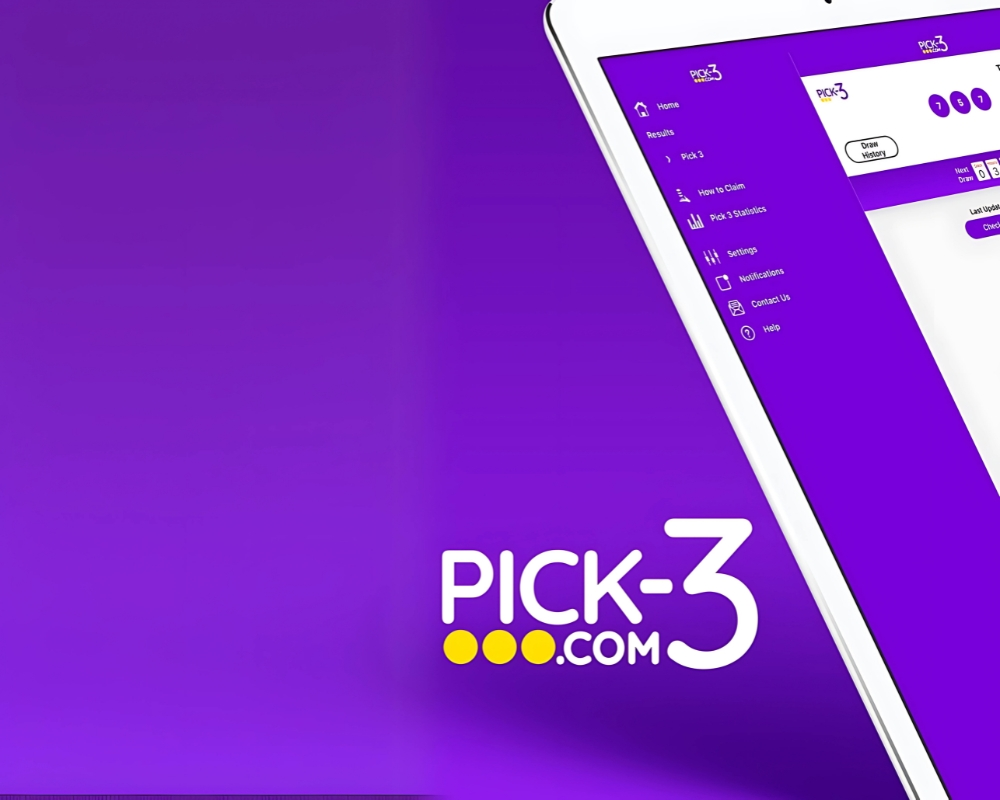Annonces
Découvrez comment dès maintenant changer la couleur de WhatsApp sur Android et iPhone : découvrez comment faire en sorte que votre application vous ressemble !
Découvrez comment personnaliser votre WhatsApp de manière simple, créative et amusante
Dans un premier temps, le WhatsApp Cela peut ressembler à une application sans beaucoup d’options de personnalisation.
Heureusement, il existe un certain nombre d'astuces, de réglages et même applications gratuites qui permettent changer la couleur de WhatsApp et laissez tout avec votre style.
Après tout, qui n’a jamais voulu s’éloigner de ce vert basique et ajouter une touche plus personnelle aux conversations quotidiennes ?
Donc, dans cet article, vous apprendrez comment changer la couleur de WhatsApp, soit dans Android, dans iPhone (iOS) ou même dans le WhatsApp Web.
De plus, vous trouverez liens pour télécharger les meilleures applications gratuites qui aident à cette personnalisation — tous testés et sûrs !
Pourquoi changer la couleur de WhatsApp ?
Certes, l’apparence de WhatsApp plaît à la plupart des gens.
Cependant, après tant d'années avec le même visage, beaucoup de gens ont l'impression que donner un nouveau look dans l'interface.
En outre, changer la couleur de WhatsApp peut apporter plusieurs avantages, tels que :
- Plus de confort visuel, surtout la nuit.
- Style unique, avec des couleurs qui correspondent à votre personnalité.
- Différenciation, pour sortir de la norme et surprendre vos amis.
- Amusant, après tout, personnaliser l'application rend tout plus facile.
Comment changer la couleur de WhatsApp sur Android
1. Activer le mode sombre natif
Au début, la ressource la plus simple et la plus officielle pour changer l'apparence de WhatsApp et le mode sombre, disponible pour tous les utilisateurs d'Android.
De plus, le mode sombre permet de économiser la batterie C'est repose tes yeux, en particulier dans les environnements à faible luminosité.
Pas à pas:
- Ouvrez WhatsApp.
- Contactez-nous trois points dans le coin supérieur droit.
- Aller à Paramètres > Conversations > Thème.
- Sélectionner Sombre et confirmer.
Prêt! L'interface WhatsApp aura désormais des tons sombres, beaucoup plus modernes.
2. Personnaliser les fonds d'écran du chat
Ensuite, vous pouvez changer les couleurs d'arrière-plan des conversations WhatsApp pour refléter votre humeur ou votre style.
Pas à pas:
- Aller à Paramètres > Discussions > Fond d'écran.
- Choisissez entre :
- Images de la galerie
- Papiers peints de couleur unie
- Photos personnalisées
- Ajuster et appuyer Définir.
De cette façon, chaque chat peut avoir une couleur ou une image différente !
3. Utilisez des applications pour personnaliser WhatsApp
Cependant, si vous souhaitez encore plus de liberté, certains applications gratuites proposer des fonctionnalités à modifier thèmes, couleurs, icônes et arrière-plans de WhatsApp.
Découvrez-le maintenant 3 applications sûres et populaires pour personnaliser WhatsApp sur Android:
A quoi ça sert ? Vous permet de changer icônes d'application, animations et même créer des raccourcis avec couleurs personnalisées.
Accent: Il n'a pas besoin de root et fonctionne sur n'importe quel téléphone.
Fond d'écran WhatsApp (Android)
A quoi ça sert ? L'application officielle de WhatsApp pour échanger arrière-plans de conversation avec des dizaines d'options colorées et artistiques.
Accent: Extrêmement léger et sûr 100%.
GBWhatsApp / YoWhatsApp (Android-APK)
A quoi ça sert ? Versions modifiées de WhatsApp avec options thèmes colorés, interface personnalisée, et fonctionnalités supplémentaires comment masquer le statut, la réponse automatique et plus encore.
Attention: Ces applications ne sont pas officielles et peut comporter des risques, comme le bannissement. À utiliser avec prudence et à vos risques et périls.
Comment changer la couleur de WhatsApp sur iPhone (iOS)
1. Activer le mode sombre sur iOS
Tout comme sur Android, le mode sombre est disponible pour les iPhones et fonctionne parfaitement avec WhatsApp.
Pas à pas:
- Aller à Paramètres > Affichage et luminosité.
- Choisissez le thème Sombre.
- Ouvrez WhatsApp, qui adoptera automatiquement le nouveau thème.
De plus, le mode sombre sur iPhone aide également à protéger vos yeux la nuit.
2. Changer le fond d'écran du chat
Même avec les limitations sur iOS, il est possible d'ajouter une touche colorée aux conversations :
Pas à pas:
- Ouvrez WhatsApp.
- Aller à Paramètres > Discussions > Fond d'écran.
- Choisissez entre :
- Couleurs unies
- Images système
- Vos photos
- Définir comme arrière-plan.
C’est certainement un moyen pratique de changer « l’ambiance » de vos conversations.
Comment changer la couleur de WhatsApp Web (dans le navigateur)
Cependant, si vous utilisez WhatsApp sur votre ordinateur, vous pouvez également personnaliser l'apparence avec des extensions.
Utilisez le stylet pour changer la couleur de WhatsApp Web
Pas à pas:
- Installer l'extension Stylet pour Chrome ou pour Firefox.
- Accéder au WhatsApp Web.
- Dans l’extension Stylus, recherchez des thèmes personnalisés.
- Appliquez et visualisez votre WhatsApp Web avec nouvelles couleurs et styles!
Comment changer la couleur des notifications WhatsApp
Sur Android :
- Aller à Paramètres du téléphone > Applications > WhatsApp.
- Appuyez sur Notifications.
- Personnalisez les sons, les lumières LED (sur les appareils pris en charge) et les vibrations.
Sur iPhone :
Malheureusement, l'iPhone n'a pas de LED colorée, mais il existe toujours une alternative :
- Aller à Paramètres > Accessibilité > Audiovisuel.
- Activer le Flash LED pour les alertes.
Ainsi, même sans changer la couleur, vous pouvez donner à vos notifications une touche spéciale.
Autres applications pour changer les thèmes et les icônes (Android et iOS)
Si vous souhaitez personnaliser icônes, raccourcis et même l'écran d'accueil, découvrez ces applications :
- Fonds d'écran, sons et icônes personnalisés.
- Entièrement compatible avec WhatsApp.
Thémify (iOS)
- Créez des écrans personnalisés sur iPhone avec thèmes colorés.
- Il vous permet également de changer Icône WhatsApp.
Lanceur iOS 17 (Android)
- Donne à Android l'apparence d'un iPhone et inclut des options pour thèmes et couleurs.
Vaut-il la peine d’utiliser des versions modifiées de WhatsApp ?
Au début, le soi-disant « WhatsApp alternatifs », comme GBWhatsApp ou YoWhatsApp, ont l'air plutôt attirants.
Ils offrent des centaines d'options de couleurs, d'arrière-plans et d'icônes, ainsi que des fonctionnalités supplémentaires.
Cependant, il est important de se rappeler :
- Ils ne sont pas officiels.
- Ils peuvent exposer vos données.
- Peut causer bannir votre compte.
Par conséquent, si vous choisissez ces versions, soyez prudent. Faire une sauvegarde et comprendre les risques avant l'installation.
Conclusion : Personnalisez WhatsApp !
En fin de compte, la personnalisation de WhatsApp va bien au-delà de l’aspect visuel.
C'est certainement une façon de s'exprimer, de alléger le quotidien et se connecter à l'application que nous utilisons tant d'une manière plus humaine.
Ainsi, en quelques clics seulement, qu'il s'agisse de modifier le thème, en ajustant le papier peint, en activant le mode sombre ou en utilisant applications créatives — vous pouvez donner un nouveau souffle à votre WhatsApp.
Après tout, cela ne coûte rien de transformer les bases en quelque chose d’unique.
Avez-vous aimé l'article ? Alors partagez-le avec vos amis et votre famille. Et si vous souhaitez plus de conseils de personnalisation, d'applications gratuites et d'astuces numériques, continuez à suivre notre blog !